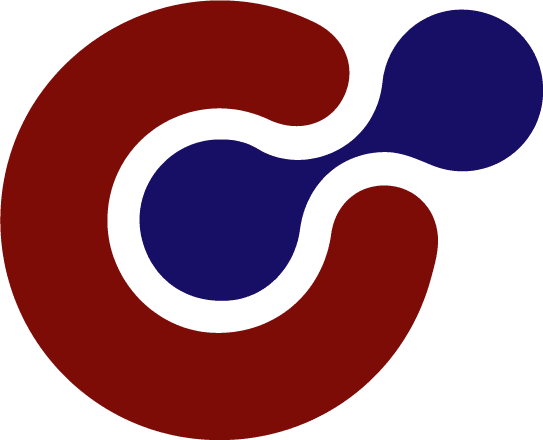Por Carlos Santibañez
Como sabrán a partir de las versiones 11 de los sistemas contables y 4 de Comercial el Administrador de Documentos Digitales (ADD) evolucionó al motor de base de datos SQL para mayor eficiencia y seguridad de su información.
Sin embargo, esto implica el tener que pasar toda la información del ADD viejo al nuevo, por lo que debemos tener en consideración los siguientes puntos:
- Cuando se tiene interfaz entre los sistema de CONTPAQi®, se tiene que actualizar todos los sistemas a las últimas versiones, esto para evitar que los componentes dejen de funcionar en un sistema y a que se actualizarán por el nuevo sistema instalado. Esto evitará conflictos de compatibilidad.
- Puedes trabajar con las nuevas versiones de los sistemas sin necesidad de convertir forzosamente el ADD, basta con sólo cerrar la ventana de dialogo cada que se entre a una empresa.
- Si por error se dio clic en el botón de“Procesar”puedes cancelar la migración del ADD en cualquier momento antes que finalice, manteniendo todo como estaba.
- Al convertir el ADD en una empresa que tiene interfaz con Nóminas por omisión se convierte también el de la empresa de Nóminas, y a que forman un solo ADD.
- Siempre que se termina con el proceso de la migración del ADD es importante revisar la bitácora, y a que ahí se indica cuál es son los XML que tuvieron error si es que hubo.
- Si al momento de hacer la conversión al nuevo ADD se pierde la asociación que tenían los XML’s con las pólizas, hay una consulta (query) por medio de SQL, la cual puede regenerarla asociación. Para obtener esta consulta de ser necesario, puedes comunicarte al área de soporte.
También hay un error que se puede presentar al momento de instalar los nuevos componentes, y a que tienen conexión con el SQL y de no grabar se bien no permite entrar al sistema. A continuación les compartimos el detalle del mensaje de error y su solución:
- Error: Problema en la comunicación con Contpaqi Servidor de Aplicaciones: 699–El servicio SQL que utiliza SACI se encuentra deshabilitado, se recomienda iniciarlo.
- Solución: Abrir el archivo Saci.exe.config ubicado en la siguiente ruta C:\Program Files(x86) \Compac\Servidor de Aplicaciones (con bloc de notas) Buscar las siguientes líneas e indicar los datos correctos de la instancia.
<addkey="DBServerName"value="(local)\Instancia"/>
<addkey="DBUserName"value="sa"/>
<addkey="DBPassword"value="PASS"/>
Nota: cambiar los datos por los de la instancia configurada
- Guardar los cambios
- Reiniciar el servicio del SACI
- Validar que el error no se presente